Issue:
- Miten luodaan WithSecure Policy Manager -konsolissa sovellusten hallintasääntö, joka estää sovelluksen?
- Mitä 'ehtoa' pitäisi käyttää esimerkiksi Microsoft Officen estoon sovellushallinnan avulla?
Resolution:
WithSecure Application Control -ominaisuus sisältyy WithSecure Client Security 15 Premiumin ja uudempiin versioihin.
Noudata alla olevaa esimerkkiä estääksesi Microsoft Officen Application Control for Business Suiten avulla
- Kirjaudu Policy Manager -konsoliin
- Valitse käytäntötoimialue tai isäntäkone toimialuepuusta
- Siirry Asetukset -välilehteen
- Siirry Sovellusten hallintaan
- Napsauta "Lisää sääntö"
- Ehdot:
- Tapahtuma: Suorita sovellus
- Toimi: Estä
- Kohdetuotteen nimi : Sisältää Microsoft Officen
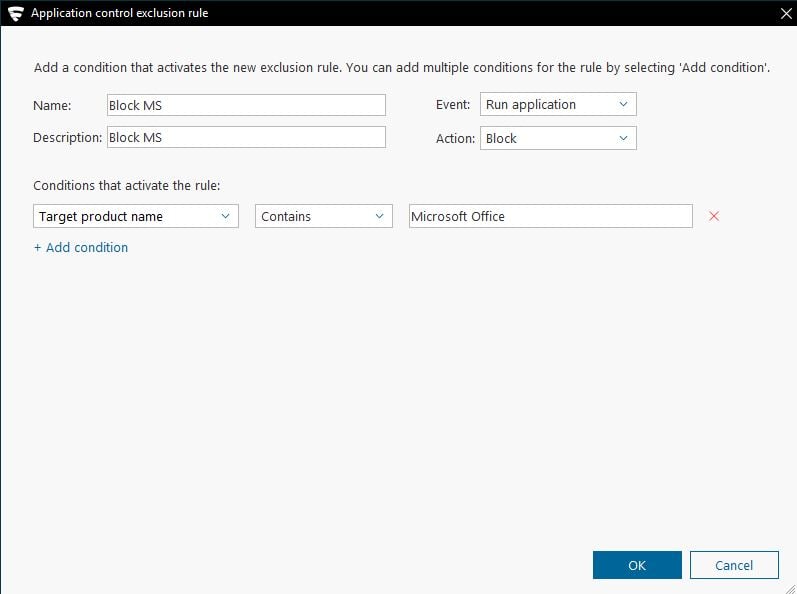
Elementeille, Kirjaudu sisään Elements Security Centeriin / Elements-portaaliin
- Valitse Profiilit-kohdasta profiili.
- Valitse vasemmalla olevasta valikosta Sovellusten hallinta.
- Valitse joko Lisää uusi yläsääntö tai Lisää uusi sääntö riippuen lisättävän säännön tyypistä.
- Anna säännölle nimi.
- Valitse avattavasta Tapahtuma-valikosta tapahtuma, joka käynnistää säännön.
- Valitse avattavasta Toiminto-valikosta Salli, Estä tai Salli ja tarkkaile.
- Kirjoita säännön kuvaus.
- Lisää yksi tai useampi ehto, joka aktivoi uuden säännön, toimimalla seuraavasti:
- Valitse Lisää ehto.
- Valitse määrite avattavasta valikosta.
- Valitse ehto avattavasta ehtovalikosta.
- Anna ehdolle arvo.
Täydelliset vaiheet ovat osoitteessa https://www.withsecure.com/userguides/product.html#business/psb-portal/latest/en/task_D5DDA11EBAE543F0977322A363DE879D-psb-portal-latest-en
Article no: 000017426

The content of this article has been machine translated from the English source article.
While reasonable efforts have been made to provide accurate translations, there may still be translation errors.